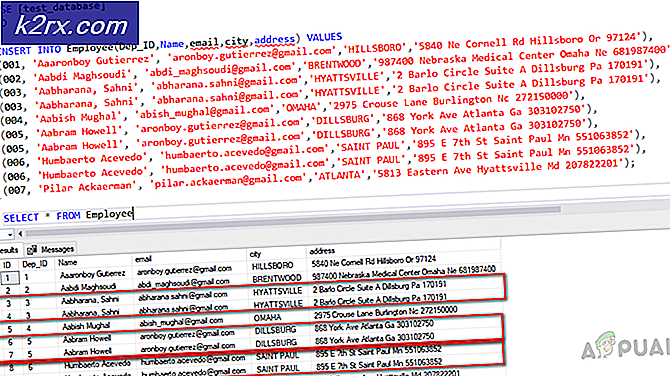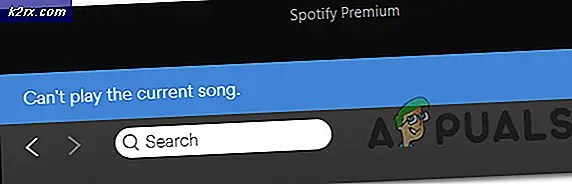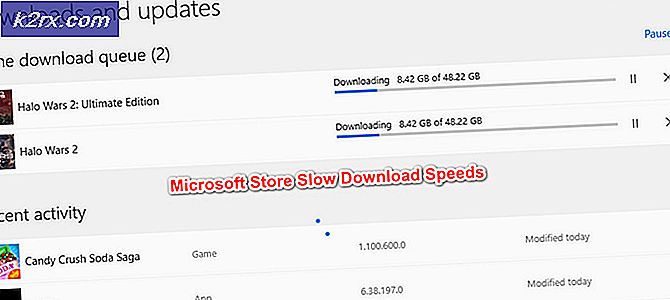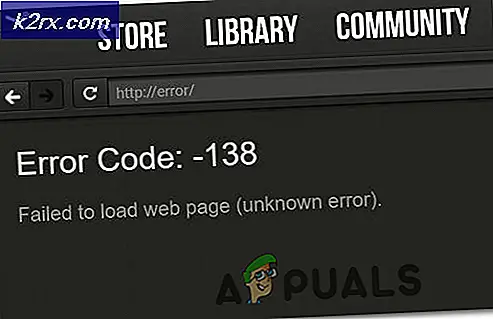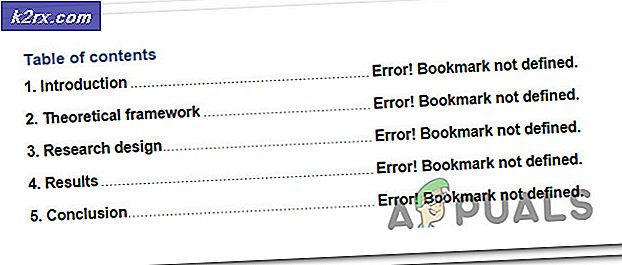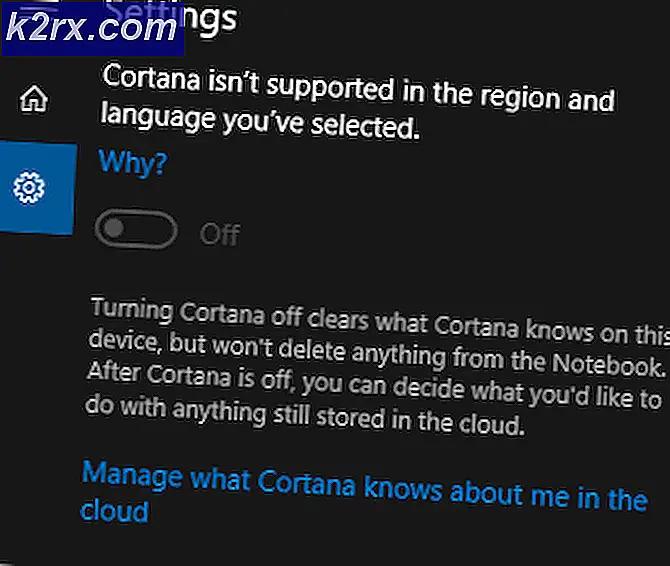Fix: Movie Maker Vil ikke vise billeder eller video kun afspiller lyd
Windows Movie Maker (WMM) er et videoredigeringsprogram, som du kan bruge til at klippe og sy video, lyd og billeder. Microsoft har altid leveret denne applikation i Vista, Windows 7, 8, 8.1 og Windows 10. Den downloades både som en selvstændig applikation eller distribueres sammen med Windows Live Essentials. Men Microsoft ophørte support (den 10. januar 2017) for Windows Live Essentials efter Windows Essential 2012.
Når du importerer optagelser i programmet, kan en bruger enten vælge at optage video (fra kamera, scanner eller anden enhed) eller Importer til samlinger for at importere eksisterende videofiler til brugerens samlinger. De accepterede formater til import er
video
| Windows Media Video (WMV) filer | .wmv |
| Windows Media filer | .asf og .wm |
| AVCHD-filer | .m2ts, .mts og .m2t |
| Apple QuickTime-filer | .mov og .qt |
| DV-AVI-filer | .avi |
| Microsoft Recorded TV Show Files | .dvr-ms og .wtv |
| MPEG-4 filmfiler | .mp4, .mov, .m4v, .3gp, .3g2 og .k3g |
| MPEG-2 filmfiler | .mpeg, .mpg, .mpe, .m1v, .mp2, .mpv2, .mod, .vob og .m2t |
| MPEG-1 filmfiler | .m1v |
| Motion JPEG-filer | .avi og .mov |
Import af andre containerformater som MP4 / 3GP, FLV og MOV og AAC understøttes også, hvis de nødvendige codecs er installeret, eller hvis systemet kører Windows 7 eller senere.
Billeder
| Joint Photographic Experts Group (JPEG) filer | .jpg, .jpeg, .jfif og .jpe |
| Tagged Image File Format (TIFF) filer | .tif og .tiff |
| GIF-filer (Graphics Interchange Format) | .gif |
| Windows Bitmap-filer | .bmp, .dib og .rle |
| Ikonfiler | .ico og .icon |
| PNG-filer (Portable Network Graphics) | .png |
| HD fotofiler | .wdp |
Lydfiler
| Windows Media Audio (WMA) filer | .asf, .wm og .wma |
| Pulskodmodulerings-filer (PCM) | .aif, .aiff og .wav |
| Advanced Audio Coding (AAC) filer | .m4a |
| MP3 filer | .mp3 |
På trods af de mange formater, som understøtter Windows Movie Maker, har mange mennesker klaget over, at deres videobillede ikke vises på trods af lydafspillingen. Andre har et helt tomt editor-vindue uden videobilleder eller lydafspilning.
Hvorfor filmproducenten kun afspiller lyd
Dette angiver normalt en manglende video codec eller en forældet video grafik driver. Gør .wmv videofiler og fotos fungerer korrekt? Hvis ikke, peger det på grafikdriveren. Hvis disse arbejder, men ikke for dine filtyper, peger det på en problemfilfil eller mangler video codec.
PRO TIP: Hvis problemet er med din computer eller en bærbar computer / notesbog, skal du prøve at bruge Reimage Plus-softwaren, som kan scanne lagrene og udskifte korrupte og manglende filer. Dette virker i de fleste tilfælde, hvor problemet er opstået på grund af systemkorruption. Du kan downloade Reimage Plus ved at klikke herForældede drivere er normalt et problem, når du opgraderer fra den tidligere version af Windows til Windows 10. Hvis din grafikdriverfejl eller ikke er kompatibel med Windows 10, kan du ikke se dine billeder og videoer. Korrupte video- og lydkodeker (bruges til at afkode dit video- og lydformat) eller manglende kodeker vil også betyde, at Windows Movie maker ikke kan vise dine videoer eller afspille lyden. Andre korrupte WMM-filer kan også være synderen.
Så hvordan afhjælper du situationen, hvor kun lyden afspilles på din Windows Movie Maker i Windows 10? Her er et par metoder, hvis man ikke arbejder, gå til den næste. Du skal dog kontrollere ovenstående liste for at sikre, at dit videoformat understøttes af WMM.
Metode 1: Sluk video stabilisering på dine videoer
Video stabiliseringsfunktionen har været kendt for at forårsage knusninger og blanke storyboards, når du forhåndsviser din video. Hvis du deaktiverer dette på dine videoer, kan det fjerne problemet. Sådan afbryder du video stabilisering.
- Åbn Movie Maker og tilføj dine filer og videoer
- På dit storyboard skal du fremhæve den video, du vil fjerne stabiliseringen.
- Klik på Rediger under Videoværktøjer.
- Klik på Video stabilisering og vælg 'Ingen'.
Metode 2: Fejlfinding og reparation af Windows Movie Maker
Fejlfinding for at finde problemer og rette dem er den bedste måde at bringe din film maker tilbage til at spore. Fejlfinding kan også rydde fastkodede kodeker eller et fastgjort storyboard / preview-vindue.
Lad os starte Movie Maker og prøve et par tests.
- Tilføj kun billeder til dit projekt. Vises de okay? Gem det som en film og se om den resulterende .mp4-fil afspilles som forventet
- Tilføj blot .wmv videofiler til dit projekt. Vises de okay? Gem filmen og prøv at afspille den.
- Prøv nu dine videofiler eller andre videoer af samme format for at sikre, at det ikke er din video, der ikke kan dekodes korrekt (korrupt eller fejlagtigt kodet).
Hvis din video er okay og stadig ikke virker, vil vi forsøge at reparere Windows Movie Maker
- Tryk på Windows-tast + R for at åbne Kør
- Skriv appwiz.cpl i tekstboksen og tryk på Enter
- Find og højreklik på Windows Essentials i vinduerne Programmer og funktioner, og vælg Afinstaller / Skift.
- Klik på Reparer alle Windows Live-programmer. Vent til reparationen er færdig.
Metode 3: Opdater til / geninstaller Windows Essentials 2012
Hvis WMM-filer er korrupte, skal du udskifte dem ved at installere en ny kopi. Hvis du stadig bruger Windows Live Movie Maker 2011, skal du prøve at installere Movie Maker 2012 i stedet. Det er den nyeste version. Der er dog intet andet i forhold til funktioner tilføjet til Windows 10.
- Download Windows Essentials 2012 her eller Windows Movie maker her
- Kør installationsfilen og fjern den eksisterende Windows Essential. Rerun installationsfilen og installer programmet.
- Prøv igen Windows Movie Maker
Metode 4: Opdater dine grafiske drivere
Hvis dine grafiske drivere er forældede eller funktionsdygtige, skal du opdatere dem. Sådan opdaterer du dine grafikdrivere.
- Tryk på Windows / Start Nøgle + R for at åbne Kør
- Indtast devmgmt. msc og tryk Enter for at åbne enhedshåndteringen
- Under skærmeadaptere skal du udvide sektionen og finde din grafik enhed. Højreklik på det vælg Opdater driver software .
- Søg automatisk for driverne og lad det installere. Hvis den korrekte driver ikke findes, skal du gå til webstedet for din computers fabrikant og finde de rigtige og nyeste drivere der og installere den. fx skriv dxdiag i kørslen og tryk Enter for at finde producenten af dit grafikkort f.eks
NVIDIA her
AMD her
INTEL her
- Genstart din pc, hvis du bliver bedt om det.
PRO TIP: Hvis problemet er med din computer eller en bærbar computer / notesbog, skal du prøve at bruge Reimage Plus-softwaren, som kan scanne lagrene og udskifte korrupte og manglende filer. Dette virker i de fleste tilfælde, hvor problemet er opstået på grund af systemkorruption. Du kan downloade Reimage Plus ved at klikke her